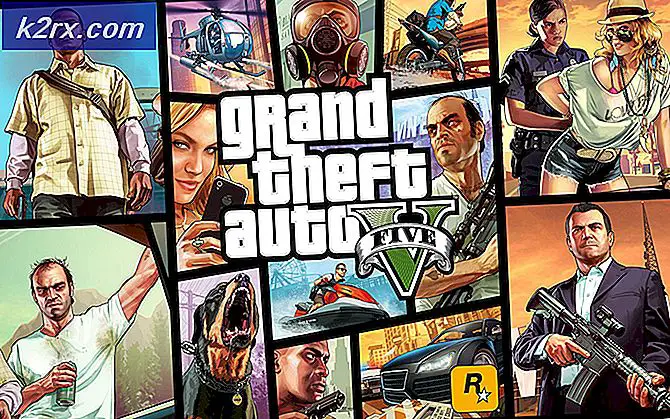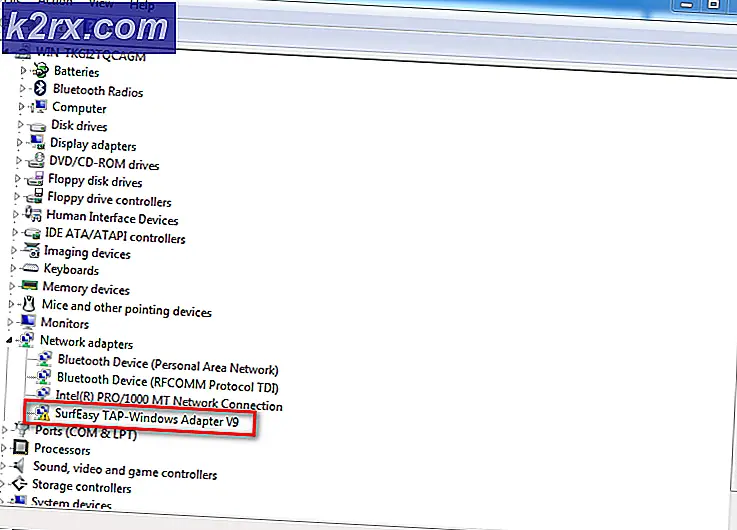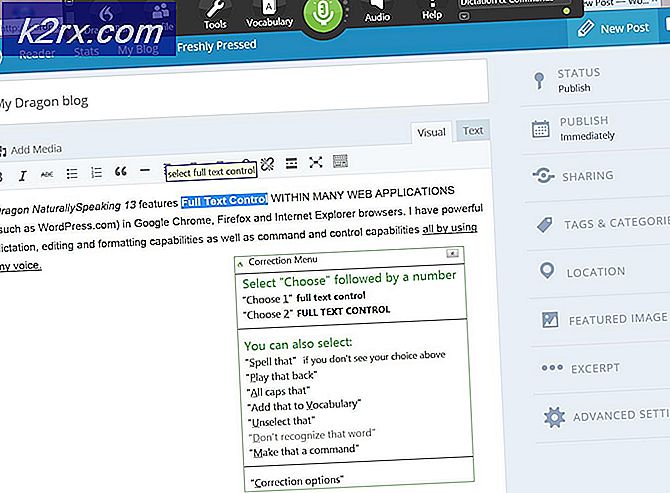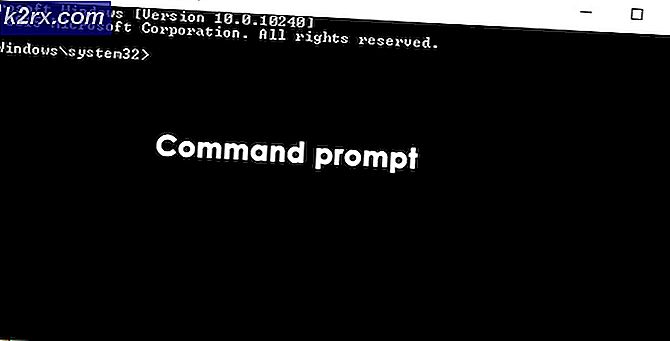แก้ไข: Outlook ส่งไฟล์ winmail.dat Attachments
แม้ว่า Outlook จะได้รับความนิยมอย่างมหาศาล แต่คุณไม่สามารถสันนิษฐานได้ว่าบุคคลที่คุณแลกเปลี่ยนอีเมลด้วยกำลังใช้ไคลเอ็นต์อีเมลเดียวกัน ผู้รับบางคนของคุณบ่นเกี่ยวกับไฟล์ winmail.dat ที่คุณแนบมาทุกครั้งที่คุณส่งอีเมลหรือไม่? ไม่ต้องกังวลคุณไม่ได้อยู่คนเดียว
สิ่งที่แนบ Winmail.dat คืออะไร?
ผู้จัดการอีเมลที่ได้รับความนิยมส่วนใหญ่จัดการรูปแบบอีเมลในรูปแบบเดียวกัน แต่เมื่อคุณส่งอีเมลจาก Outlook หรือ Exchange ไปยังผู้รับที่ใช้ไคลเอ็นต์อีเมลอื่นพวกเขาจะได้รับข้อความธรรมดาพร้อมไฟล์แนบชื่อ winmail.dat เกิดขึ้นเนื่องจาก Outlook ใช้รูปแบบอีเมลที่เป็นกรรมสิทธิ์ ( Rich Text Format ) ซึ่งมีเพียงไคลเอ็นต์อีเมลอื่น ๆ เพียงไม่กี่เครื่องเท่านั้นที่สามารถถอดรหัสได้ ใช้สำหรับการเพิ่มข้อความต่างๆเช่นการเปลี่ยนขนาดตัวอักษรหรือทำให้เป็นตัวหนา ตามที่คุณคาดเดาจะจัดเก็บคำสั่งการจัดรูปแบบทั้งหมดไว้ในไฟล์ winmail.dat
แต่การได้รับเอกสารแนบเพิ่มเติมไม่ใช่ปัญหา ปัญหาที่แท้จริงคือผู้รับใช้อีเมลนอกขอบเขตของ Microsoft จะไม่สามารถเข้าถึงเอกสารแนบที่แท้จริงได้จากอีเมล สิ่งที่แนบใด ๆ ที่รวมอยู่ในข้อความจะถูกล็อกภายในไฟล์ winmail.dat
การหยุด Outlook ของคุณจากการส่งไฟล์ winmail.dat
โชคดีที่มีหลายวิธีในการหยุด Outlook ของคุณจากการส่ง สิ่งที่แนบ wmail.dat แต่ละวิธีด้านล่างนี้ใช้วิธีอื่นในการป้องกันไม่ให้ Outlook รวมถึงสิ่งที่แนบ winmail.dat ในอีเมลของคุณ เลือกสิ่งที่ดูเหมือนว่าเข้าถึงได้มากขึ้นและตรวจสอบให้แน่ใจว่าคุณทำตามวิธีที่เข้ากันได้กับ Outlook เวอร์ชันของคุณ
หมายเหตุ: ถ้าคุณอยู่ด้านรับคุณจะมีวิธีกำจัดไฟล์ winmail.dat สองวิธีเท่านั้น คุณสามารถขอให้ผู้ส่งทำตามวิธีการด้านล่างหรือคุณสามารถแปลงเป็น Outlook, Exchange, Gmail และโปรแกรมรับส่งเมลอื่น ๆ ที่สนับสนุน รูปแบบข้อความที่มีเนื้อหาสาระ
วิธีที่ 1: การเปลี่ยนรูปแบบข้อความเริ่มต้นในการตั้งค่า Outlook (ทุกรุ่น Outlook)
Outlook มีการตั้งค่าที่เป็นประโยชน์ซึ่งจะช่วยให้คุณสามารถหยุดโปรแกรมอีเมลของคุณจากการส่งข้อความในรูปแบบข้อความที่มีเนื้อหาสาระได้ ขั้นตอนด้านล่างนี้สามารถใช้งานได้กับ Outlook 2016 และ Outlook 2013 อย่างสมบูรณ์ หากคุณมี Outlook 2007 โปรดดูย่อหน้า หมายเหตุ สำหรับตำแหน่งการตั้งค่า ต่อไปนี้คือวิธีการเปลี่ยนรูปแบบข้อความจากการตั้งค่า Outlook:
- เปิด Outlook และคลิกแท็บ ไฟล์ที่ มุมบนซ้าย จากนั้นคลิกที่ ตัวเลือก
หมายเหตุ: ใน Outlook 2007 ให้ไปที่ Tools> Options จากนั้นเลือกแท็บ Mail Format - คลิกแท็บ จดหมาย เพื่อนำมาไว้ข้างหน้าจากนั้นเข้าสู่เมนูแบบเลื่อนลงที่อยู่ถัดจาก เขียนข้อความในรูปแบบ นี้
- เลือก Plain Text จากเมนูแบบเลื่อนลงและกด OK เพื่อยืนยัน
หมายเหตุ: หากคุณใช้ Outlook 2007 คุณต้องทำขั้นตอนเพิ่มเติม คลิกปุ่ม รูปแบบอินเทอร์เน็ต และเลือก แปลงเป็นรูปแบบ Plain Text (ใต้ ตัวเลือก Rich Text) - นั่นคือโปรแกรม Outlook ของคุณควรส่งเอกสารแนบ winmail.dat
วิธีที่ 2: ป้องกันไม่ให้แนบไฟล์ winmail.dat จากไปที่ผู้รับเฉพาะ (Outlook 2016, 2013)
วิธีนี้มีความแม่นยำมากขึ้นเนื่องจากช่วยให้คุณสามารถระบุรายชื่อติดต่อที่ไม่สามารถรับอีเมลรูปแบบ RTF ได้ ขออภัยการดำเนินการนี้ถูก จำกัด อย่างรุนแรงใน Outlook 2016 เนื่องจากคุณไม่สามารถเปลี่ยนการตั้งค่าการส่งสำหรับที่อยู่อีเมลที่มีอยู่แล้วในสมุดที่อยู่ของคุณ โดยไม่ต้องกังวลใจต่อไปนี้เป็นวิธีป้องกันไม่ให้ผู้รับบางรายรับไฟล์แนบ winmail.dat:
หมายเหตุ: ตรวจสอบว่าคุณทำตามขั้นตอนที่เหมาะสมกับเวอร์ชัน Outlook ของคุณ:
Outlook 2016:
- ตรวจสอบว่าผู้รับไม่อยู่ในที่ติดต่อ Outlook ของคุณ
- เปิดอีเมลจากผู้รับหรือสร้างอีเมลใหม่และใส่ที่อยู่อีเมลของตน
- คลิกขวาที่ที่อยู่อีเมลและเลือก คุณสมบัติ Outlook
- ตอนนี้คลิกเมนูแบบเลื่อนลงที่อยู่ถัดจาก รูปแบบอินเทอร์เน็ต และตั้งค่าเป็น ส่งข้อความธรรมดา เท่านั้น กด OK เพื่อยืนยัน
Outlook 2013:
- เปิดผู้รับจากรายชื่อผู้ติดต่อของคุณ
- ดับเบิลคลิกที่ที่อยู่อีเมลจากนั้นคลิกไอคอน More Options จากเมนูใหม่ให้เลือก Properties ของ Outlook
หมายเหตุ: หรือคุณสามารถคลิกขวาที่ที่อยู่อีเมลและคลิกที่ Open Outlook Properties - คลิกเมนูแบบเลื่อนลงที่อยู่ถัดจาก รูปแบบอินเทอร์เน็ต และตั้งค่าเป็น ส่งข้อความธรรมดา เท่านั้น กด OK เพื่อยืนยัน
วิธีที่ 3: ป้องกันไม่ให้ Outlook ส่งไฟล์แนบ winmail.dat ผ่าน Registry Editor (ทุกเวอร์ชันของ Outlook)
วิธีนี้อาจมีภาวะแทรกซ้อนที่คาดไม่ถึงดังนั้นฉันจะให้คำแนะนำกับคุณจนกว่าคุณจะไม่มีทางเลือกอื่น เราสามารถจัดการค่ารีจิสทรีของ Outlook บางอย่างเพื่อปิดใช้งานเอกสารแนบที่เป็นกรรมสิทธิ์ของอีเมลที่ใช้โดย Outlook แต่โปรดทราบว่าการทำเช่นนี้อาจส่งผลกระทบต่อคุณลักษณะอื่น ๆ ของ Outlook ที่ใช้การเข้ารหัสประเภทนี้เช่นคำขอการประชุมและการออกเสียงลงคะแนน หากคุณพร้อมแล้วนี่คือทำ:
- ตรวจสอบว่าปิด Outlook และกล่องโต้ตอบที่เกี่ยวข้องทั้งหมด
- กดปุ่ม Windows + R เพื่อเปิดหน้าต่างที่เรียกใช้ พิมพ์ regedit และกด Enter เพื่อเริ่มต้น ตัวแก้ไขรีจิสทรี
- ไปที่คีย์รีจิสทรีต่อไปนี้ตามรุ่น Outlook ของคุณ:
Outlook 2016 - HKEY_CURRENT_USER \ Software \ Microsoft \ Office \ 16.0 \ Outlook \ Preferences
Outlook 2013 - HKEY_CURRENT_USER \ Software \ Microsoft \ Office \ 15.0 \ Outlook \ Preferences
Outlook 2010 - HKEY_CURRENT_USER \ Software \ Microsoft \ Office \ 14.0 \ Outlook \ Preferences
Outlook 2007 - HKEY_CURRENT_USER \ Software \ Microsoft \ Office \ 12.0 \ Outlook \ Preferences - คลิกขวาที่ Preferences จากนั้นไปที่ New> Dword (32 bit) Value
- ตั้งชื่อใหม่ Dword DisableTNEF และกด Enter เพื่อบันทึก
- ดับเบิลคลิกที่ DisableTNEF ตั้งค่า Base เป็น Hexadecimal จากนั้นใส่ค่า 1 ในช่องใต้ Value data กด OK แล้วปิด Registry Editor
แค่นั้นแหละ. Outlook ถูกกำหนดค่าให้หยุดการส่งไฟล์ winmail.dat
PRO TIP: หากปัญหาเกิดขึ้นกับคอมพิวเตอร์หรือแล็ปท็อป / โน้ตบุ๊คคุณควรลองใช้ซอฟต์แวร์ Reimage Plus ซึ่งสามารถสแกนที่เก็บข้อมูลและแทนที่ไฟล์ที่เสียหายได้ วิธีนี้ใช้ได้ผลในกรณีส่วนใหญ่เนื่องจากปัญหาเกิดจากความเสียหายของระบบ คุณสามารถดาวน์โหลด Reimage Plus โดยคลิกที่นี่